Kako spojiti Pixel 3 na TV

Kako povezati svoj pametni telefon Google Pixel 3 s televizorom ili projektorom.
Ponekad se čini da vaš Google Pixel telefon ima vlastitu volju. Mnogi korisnici žalili su se da se uređaj sam od sebe ponovno pokreće. Pa, takvi se neočekivani događaji ne događaju baš često, ali su stvarno neugodni. Zamislite da ne možete koristiti svoj Pixel telefon baš kada vam je potreban, najjednostavnije zato što je uređaj odlučio da je pravo vrijeme za ponovno pokretanje. Pogledajmo što možete učiniti da riješite ovaj problem.
Može postojati više uzroka zašto se vaš Pixel telefon loše ponaša i nasumično se sam ponovno pokreće. Neki od najčešćih okidača uključuju:
Izbjegavanje punog punjenja baterije jedan je od najčešćih savjeta za produljenje životnog vijeka baterije . Mnogi se ljudi slažu da stalno punjenje do 100 može smanjiti kapacitet vaše baterije za zadržavanje punjenja prekovremeno. Pa, napunite bateriju svog Pixela do 100 i provjerite pokreće li se uređaj i dalje sam.
Idite na Postavke i odaberite Aplikacije i obavijesti .
Dodirnite Vidi sve aplikacije .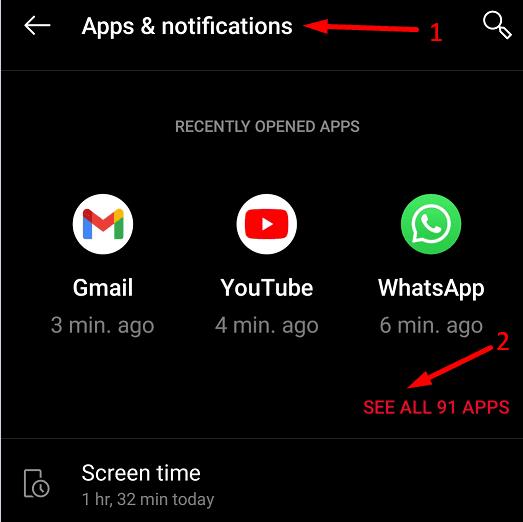
Odaberite aplikacije koje često koristite, a zatim dodirnite Pohrana i predmemorija .
Pritisnite gumb Clear cache . Ponovite postupak za svaku aplikaciju.

Sljedeće na popisu, deinstalirajte aplikacije koje vam više nisu potrebne ili ih niste dugo koristili. Učinite isto za sve ostale datoteke pohranjene na vašem uređaju. Provjerite je li najmanje 15% vašeg prostora za pohranu slobodno.
Idite na Postavke i odaberite Pohrana .
Zatim dodirnite Upravljanje pohranom .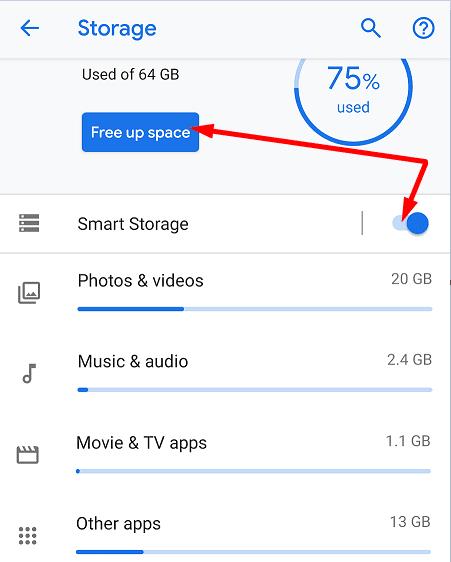
Odaberite stavke koje želite ukloniti, a zatim pritisnite gumb Oslobodi koji se nalazi pri dnu zaslona.
Razmislite o deinstaliranju nedavno dodanih aplikacija ako se vaš Pixel telefon počeo sam ponovno pokretati ubrzo nakon što ste instalirali određene aplikacije.
Osim toga, možete otići na Postavke , odabrati Pohrana i zatim omogućiti Pametnu pohranu . Od sada će vaš uređaj automatski brisati sigurnosno kopirane fotografije i videozapise kada vam opasno ponestane slobodnog prostora .
Zatim se vratite na Postavke i odaberite Sustav . Dodirnite Ažuriranje sustava i provjerite je li dostupna novija verzija Androida za vaš Pixel telefon. Instalirajte ga, ponovno pokrenite telefon i provjerite je li problem nestao.
Je li se ovaj problem počeo javljati nakon što ste podesili određene postavke? Ako je to slučaj, vratite ih. Ako se ne sjećate koje ste postavke uređivali, vratite uređaj na zadane postavke. Imajte na umu da će to izbrisati sve vaše podatke s vašeg uređaja. Nemojte zaboraviti sigurnosno kopirati svoje podatke na svoj Google račun kako biste ih kasnije vratili.
Idite na Postavke i odaberite Sustav .
Zatim dodirnite Napredno i idite na Reset options .
Najprije odaberite Poništi Wi-Fi, mobilni i Bluetooth i provjerite rezultate. Nastavite s poništavanjem postavki aplikacije . Provjerite postoji li problem ponovnog pokretanja.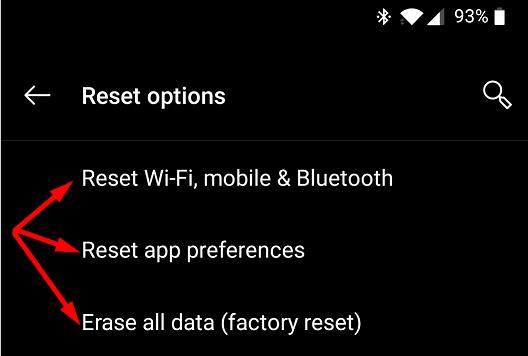
Ako je to slučaj, dodirnite Izbriši sve podatke ( vrat na tvorničke postavke), a zatim odaberite Reset phone .
Unesite svoj PIN, uzorak ili lozinku kada se to od vas zatraži.
Odaberite Izbriši sve za pokretanje postupka.
Nakon što je proces resetiranja dovršen, možete postaviti svoj telefon i vratiti svoje podatke.
Ako se problem nastavi, to bi moglo značiti da je vaš hardver neispravan. Popravite svoj Pixel telefon u jednom od Googleovih centara za popravke ili se obratite ovlaštenom partneru za popravak . Možda ćete morati zamijeniti bateriju.
Ako se vaš Google Pixel stalno ponovno pokreće, izbrišite predmemoriju aplikacije i oslobodite malo prostora. Deinstalirajte nedavno instalirane aplikacije i uklonite sve ostale aplikacije i datoteke koje vam više nisu potrebne. Zatim ažurirajte svoj telefon i provjerite rezultate.
U krajnjem slučaju, vratite uređaj na tvorničke postavke. Ako ova metoda ne daje pozitivne rezultate, najvjerojatnije imate problema s hardverom i trebate popraviti svoj Pixel.
Jeste li pronašli druga alternativna rješenja za rješavanje ovog problema? Slobodno navedite korake koje trebate slijediti u komentarima u nastavku.
Kako povezati svoj pametni telefon Google Pixel 3 s televizorom ili projektorom.
Riješite problem s Bluetooth slušalicama za uši Google Pixel Buds gdje je glasnoća preniska kada ih koristite za telefonske pozive.
Prilikom prijenosa podataka sa starog telefona na novi Pixel telefon, onemogućite štednju baterije i koristite kabel koji podržava prijenos podataka.
Kako dodati riječi u rječnik na pametnom telefonu Google Pixel.
Kako omogućiti da se vaš Google Pixel koristi kao Wi-Fi pristupna točka za druge uređaje.
Da biste popravili senzor blizine Google Pixel, instalirajte aplikacije Androsensor i Proximity Sensor Reset iz Trgovine Play.
2021. je službeno u tijeku i Google gubi malo vremena kako bi svoje prvo sigurnosno ažuriranje ove godine predao vlasnicima Pixela. Tvrtka je objavila
Uz Android 11, Google će implementirati uzbudljive nove inovacije za razvojne programere, uključujući znatno brže 5G brzine, API-je za provjeru poziva,
Kako umetnuti ili ukloniti SIM karticu za pametni telefon Google Pixel.
Solijeva radarska tehnologija instalirana na Google Pixel 4 uređajima može biti korisna za određene potrebe, kao što je buđenje telefona bez izravnog
Kako hard i soft resetirati Google Pixel 2 pametni telefon.
Pet opcija za povezivanje vašeg Android uređaja na stereo uređaj u automobilu.
Kako uključiti USB ispravljanje pogrešaka za pametni telefon Google Pixel 3.
Ako se vaš Google Pixel stalno ponovno pokreće, očistite predmemoriju aplikacije, oslobodite malo prostora i deinstalirajte nedavno instalirane aplikacije.
Zar jednostavno ne mrzite kada čujete pjesmu i zaljubite se u nju, ali se kasnije ne možete sjetiti imena da biste je potražili? Ili još gore, ako samo
Ako prilagodljiva svjetlina ne radi kako je predviđeno na vašem Google Pixel uređaju, poništite postavke prilagodljive svjetline i postavke aplikacije.
Kako uključiti ili isključiti značajku vibracije pri dodiru za pametni telefon Google Pixel.
Postavite Wi-Fi pozive na Uključeno ili Isključeno na svom pametnom telefonu Google Pixel 2.
Ako vas vaši kontakti ne mogu dobiti na vašem Google Pixel telefonu, ažurirajte OS, izbrišite predmemoriju i onemogućite način rada za uštedu baterije.
Kako koristiti dvije aplikacije u načinu rada s više zaslona na pametnom telefonu Google Pixel.
Nakon što rootate svoj Android telefon, imate potpuni pristup sustavu i možete pokretati mnoge vrste aplikacija koje zahtijevaju root pristup.
Tipke na vašem Android telefonu ne služe samo za podešavanje glasnoće ili buđenje zaslona. Uz nekoliko jednostavnih podešavanja, mogu postati prečaci za brzo fotografiranje, preskakanje pjesama, pokretanje aplikacija ili čak aktiviranje značajki za hitne slučajeve.
Ako ste ostavili laptop na poslu i imate hitan izvještaj koji trebate poslati šefu, što biste trebali učiniti? Upotrijebiti svoj pametni telefon. Još sofisticiranije, pretvorite svoj telefon u računalo kako biste lakše obavljali više zadataka istovremeno.
Android 16 ima widgete za zaključani zaslon koje vam omogućuju promjenu zaključanog zaslona po želji, što ga čini mnogo korisnijim.
Android način rada Slika u slici pomoći će vam da smanjite videozapis i gledate ga u načinu rada slika u slici, gledajući videozapis u drugom sučelju kako biste mogli raditi i druge stvari.
Uređivanje videa na Androidu postat će jednostavno zahvaljujući najboljim aplikacijama i softveru za uređivanje videa koje navodimo u ovom članku. Pobrinite se da ćete imati prekrasne, čarobne i elegantne fotografije za dijeljenje s prijateljima na Facebooku ili Instagramu.
Android Debug Bridge (ADB) je moćan i svestran alat koji vam omogućuje mnoge stvari poput pronalaženja logova, instaliranja i deinstaliranja aplikacija, prijenosa datoteka, rootanja i flashanja prilagođenih ROM-ova te stvaranja sigurnosnih kopija uređaja.
S aplikacijama s automatskim klikom. Nećete morati puno raditi prilikom igranja igara, korištenja aplikacija ili zadataka dostupnih na uređaju.
Iako ne postoji čarobno rješenje, male promjene u načinu punjenja, korištenja i pohranjivanja uređaja mogu uvelike usporiti trošenje baterije.
Telefon koji mnogi ljudi trenutno vole je OnePlus 13, jer osim vrhunskog hardvera, posjeduje i značajku koja postoji već desetljećima: infracrveni senzor (IR Blaster).



























